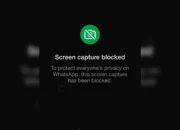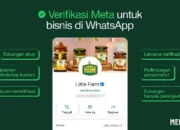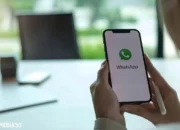Media90 (media.gatsu90rentcar.com) – Sebagai platform pesan paling populer di dunia, WhatsApp terus memperkaya pengalaman penggunanya dengan berbagai fitur menarik.
Salah satu fitur terbaru yang sedang ramai dibicarakan adalah kemampuan untuk membuat avatar personal yang dapat digunakan sebagai gambar profil atau stiker dalam percakapan.
Avatar WhatsApp kini semakin populer dan menjadi topik hangat di kalangan pengguna.
Tak heran jika Meta, perusahaan di balik WhatsApp, sedang merencanakan untuk mengintegrasikan avatar ini ke dalam produk-produk lainnya, termasuk dalam konsep Metaverse yang sedang mereka kembangkan.
Dengan demikian, avatar yang dibuat di WhatsApp mungkin akan memiliki kehadiran yang lebih luas di platform-platform digital di masa depan.
Untuk membuat avatar di WhatsApp, ada dua metode yang dapat digunakan: secara manual atau dengan mengambil foto. Berikut adalah langkah-langkahnya:
1. Membuat Avatar Secara Manual:
- Buka aplikasi WhatsApp di perangkat Anda.
- Ketuk opsi “more options” (tiga titik) di pojok kanan atas, lalu pilih “Pengaturan (Setelan)”.
- Pilih opsi “Avatar”, lalu ketuk “Buat avatar kamu”.
- Mulai membuat avatar dengan memilih warna kulit yang diinginkan, lalu ketuk “Lanjut”.
- Personalisasikan penampilan avatar sesuai dengan preferensi Anda.
- Setelah selesai, ketuk “Selesai”.
2. Membuat Avatar dengan Foto:
- Di aplikasi WhatsApp, ketuk opsi “more options” (tiga titik) di pojok kanan atas, kemudian pilih “Pengaturan (Setelan)”.
- Pilih opsi “Avatar” dan ketuk “Buat avatar kamu”.
- Ambil foto menggunakan kamera ponsel Anda.
- Setelah foto diambil, Anda dapat menyesuaikan avatar secara manual atau dengan memilih opsi untuk menggunakan avatar yang telah dibuat berdasarkan foto.
- Pilih warna kulit yang diinginkan, lalu ketuk “Lanjut”.
- Terakhir, Anda dapat memilih untuk melakukan pengeditan tambahan atau langsung menyimpan avatar yang telah dibuat dengan menekan opsi “Selesai”.
Namun, ada beberapa hal yang perlu diingat ketika membuat avatar di WhatsApp:
- Proses pembuatan avatar bersifat opsional dan avatar dapat dihapus kapan saja.
- WhatsApp akan memproses foto yang diambil untuk menyarankan avatar yang lebih mirip dengan Anda, tetapi Anda memiliki opsi untuk menyesuaikan avatar tersebut sebelum menyimpannya.
- Penghapusan avatar bersifat permanen dan tidak dapat dibatalkan.
- Foto yang diambil hanya digunakan untuk pembuatan avatar dan akan segera dihapus setelah proses selesai.
Dengan fitur-fitur ini, WhatsApp terus memberikan pengalaman yang lebih personal dan menyenangkan bagi para penggunanya.
Semoga panduan ini membantu Anda untuk membuat avatar WhatsApp yang sesuai dengan kepribadian Anda!